
V operacijskem sistemu Windows Server 2012R2 / 2016/2019 lahko prek grafičnega upravitelja strežnikov namestite in odstranite različne vloge in komponente strežnika. Toda v večini primerov lahko te iste operacije izvajamo veliko hitreje s konzolo PowerShell. V tem članku si bomo ogledali vloge in funkcije upravljanja funkcij v trenutnih različicah sistema Windows Server..
Vsebina:
- Kako seznam vseh nameščenih vlog in komponent sistema Windows Server?
- Namestite vloge in funkcije sistema Windows Server iz PowerShell-a
- Uvajanje vlog na številne strežnike Windows
- Kako odstraniti vlogo ali funkcijo v operacijskem sistemu Windows Server s programom PowerShell?
Kako seznam vseh nameščenih vlog in komponent sistema Windows Server?
Z ukaznim ukazom prikažite vse razpoložljive vloge in funkcije sistema Windows Server. Get-WindowsFeature. Če ga izvajate brez parametrov, se bodo prikazale informacije o vseh komponentah..
Kot lahko vidite, ime komponente (prikazno ime), njeno sistemsko ime (ime) in stanje (stanje namestitve: Nameščeno, na voljo ali odstranjeno) Seznam vlog in komponent je drevo z ugnezdenimi vlogami, ki je podobno tistemu, ki ga vidite pri nameščanju vlog prek grafičnega Upravitelja strežnikov. Če želite namestiti in odstraniti vloge in komponente prek PowerShell, morate vedeti njihovo ime sistema, ki je v stolpcu Ime.

Vloge in komponente se odstranijo s slike na naslednji način:
Odstranite sistem WindowsFeature -Name DHCP-Odstranite
Za namestitev oddaljene vloge uporabite ukazni ukaz:
Namestite-WindowsFeature DHCP (Potreben dostop do interneta)
Lahko pa obnovite komponente njihove distribucije z različico sistema Windows Server:
Namestite-WindowsFeature DHCP -Source E: \ source \ sxs
Naštejete lahko nameščene komponente strežnika:
Get-WindowsFeature | Kjer-objekt $ _. installstate -eq "nameščen" | ft ime, namestite
Glede na posnetek zaslona se ta strežnik uporablja kot datotečni strežnik (vloge FileAndStorage-Services, Storage-Services). Večina preostalih komponent se uporablja za upravljanje in spremljanje strežnika..
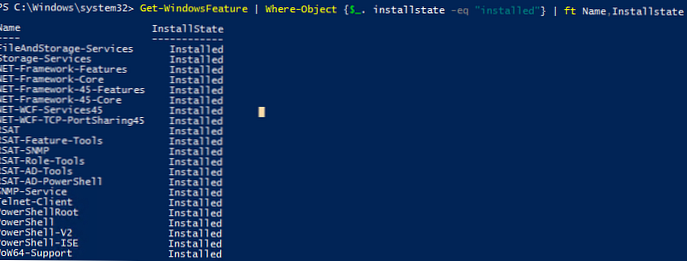
Če ne veste natančnega imena vloge, lahko uporabite nadomestne znake. Na primer, če želite preveriti, kateri od spletnih komponent vloge IIS je nameščen, naredite (nekoliko zmanjšajte skladnjo):
Get-WindowsFeature -Name splet- * | Kjer je nameščen
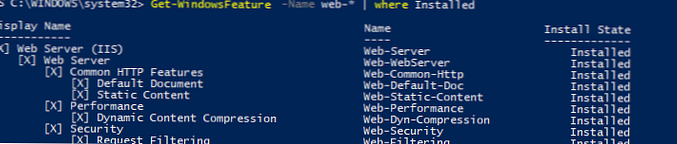
Seznam nameščenih komponent lahko dobite na oddaljenem strežniku Windows:
Get-WindowsFeature -ComputerName msk-prnt1 | Kjer je nameščen | ft ime, namestite
Sodeč po nameščenih vlogah Print-Services in Print-Server, se ta strežnik uporablja kot tiskalni strežnik.
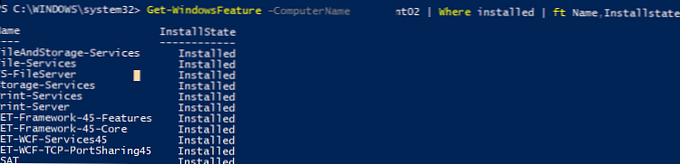
Z ukaznim ukazom Get-WindowsFeature lahko iščete strežnike v domeni, ki imajo nameščeno določeno vlogo. Po strežnikih lahko iščete v določenem UU Active Directory z uporabo ukaznega okna Get-ADComputer iz modula ActiveDirectory za PowerShell ali z uporabo določenega seznama strežnikov ($ servers = ('server1', 'server2')) Na primer, moramo najti vse datotečne strežnike z vlogo FileAndStorage-Services v določenem vsebniku AD (uporabljam urejevalnik PS - Visual Studio Code)
imenik uvoznega modula
$ Strežniki = get-adcomputer -properties * -Filter Operacijski sistem -notlike "* 2008 *" - in omogočen -eq "true" -in operacijski sistem-podoben "* Windows Server *" -SearchBase 'OU = strežniki, OU = MSK , DC = winitpro.ru, DC = ru '| izberite ime
Foreach ($ strežnik v $ strežnikih)
Get-WindowsFeature -ime FileAndStorage-Services -ComputerName $ server.Name | Kjer je nameščen | ft $ server.name, ime, namestitvena država
Kot rezultat imamo seznam strežnikov, na katerih je nameščena ta vloga..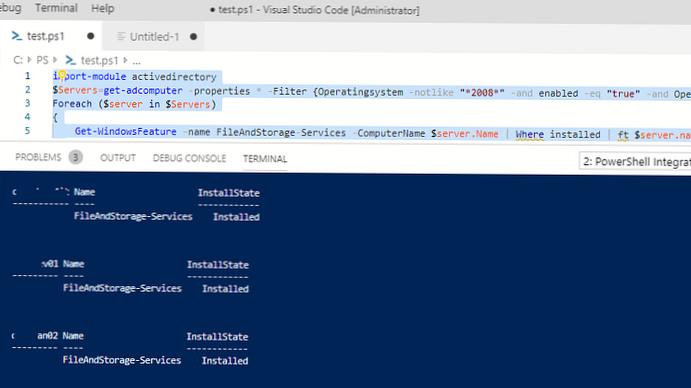
Namestite vloge in funkcije sistema Windows Server iz PowerShell-a
Če želite namestiti vloge in funkcije v Windows Server, uporabite ukazni ukaz Install-WindowsFeature.
Če želite namestiti vlogo DNS na trenutni strežnik in orodja za upravljanje (vključno z modulom Powershell - DNSServer), zaženite:
Namestite-WindowsFeature DNS -IncludeManagementTools
Cmdlet privzeto namesti vse potrebne odvisne vloge in komponente, ko je vloga nameščena. Za seznam odvisnosti pred namestitvijo uporabite možnosti.Namestite-WindowsFeature -ime UpdateServices -whatif
Na primer, če želite namestiti vlogo strežnika posodobitev WSUS, morate namestiti nekatere komponente IIS.
Kaj pa: Nadaljujte z namestitvijo?
Kaj pa, če: Izvedite namestitev za "[Windows Server Update Services] Windows Server Update"
Kaj, če: Izvedite namestitev za "[Windows Server Update Services] WID Database".
Kaj, če: Izvedite namestitev za "[Windows Server Update Services] WSUS Services".
Kaj pa, če: Izvedite namestitev za "[Web Server (IIS)] Windows Authentication".
Kaj pa, če: izvedite namestitev za "[Web Server (IIS)] Dynamic Compression Content".
Kaj pa, če: Izvedite namestitev za "Performance [Web Server (IIS)] Performance".
Kaj, če: Izvedite namestitev za "[Web Server (IIS)] statične vsebine".
Kaj, če: Izvedite namestitev za "[Windows Internal Database] Windows Internal Database".
Kaj pa: Po končani namestitvi bo morda treba znova zagnati ciljni strežnik.
Za namestitev vloge Host Remote Desktop Session Host, storitve licenciranja RDS in pripomočkov za upravljanje RDS na oddaljeni strežnik uporabite ukaz:
Namestitev-WindowsFeature -ComputerName msk-rds21 RDS-RD-Server, RDS-Licensing -IncludeAllSubFeature -UključiManagementTools -Restart

S parametrom -Znova zaženite se bo strežnik samodejno znova zagnal, če to zahteva nameščena komponenta.
S tem ukazom lahko namestite tudi komponento (na primer vloga strežnika SMTP):
Get-WindowsFeature -Name SMTP-strežnik | Namestitev-WindowsFeature
Uvajanje vlog na številne strežnike Windows
Še ena zanimivost pri uvajanju iste vrste strežnikov. Na referenčni sistem Windows Server lahko namestite potrebne komponente in seznam nameščenih vlog izvozite v datoteko CSV:
Get-WindowsFeature | kjer je $ _. nameščen -eq $ True | izberi ime | Izvoz-Csv C: \ ps \ Roles.csv -NoTypeInformation -Verbose
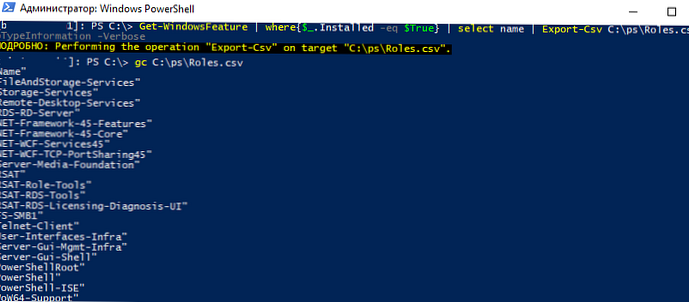
Nato lahko s to datoteko CSV namestite isti niz vlog na druge tipične strežnike:
Uvoz-Csv C: \ PS \ Roles.csv | foreach Install-WindowsFeature $ _. name

Če je vloga ali komponenta že nameščena, se ukaz vrne NoChangeNeeded in nadaljujte z nameščanjem naslednje vloge.
Lahko pa namestite isti niz vlog na več strežnikov hkrati, lahko uporabite naslednji ukaz:
$ strežniki = ('srv1', 'srv2', 'srv3')
foreach ($ strežnik v $ strežnikih) Install-WindowsFeature RDS-RD-Server -ComputerName $ server
Kako odstraniti vlogo ali funkcijo v operacijskem sistemu Windows Server s programom PowerShell?
Z ukaznim ukazom odstranite vloge in funkcije sistema Windows Server Odstrani-WindowsFeature.
Če želite na primer odstraniti vlogo tiskalnega strežnika, zaženite ukaz:
Odstrani-WindowsFeature Print-Server -Restart











